Задания для самостоятельной работы. Цель работы. Отработка технологии использования файлового менеджера FAR
Лабораторная работа № 325. Работа с файловым менеджером FAR
Цель работы. Отработка технологии использования файлового менеджера FAR.
Far Manager — менеджер для операционных систем семейства Windows. Программа предоставляет удобный интерфейс пользователя для работы с файловыми системами (реальными и эмулированными) и файлами: позволяет просматривать файлы и каталоги, редактировать, копировать переименовывать и др.
Far Manager является консольным Windows-приложением Внешний вид программы изображен на следующем рисунке 3.
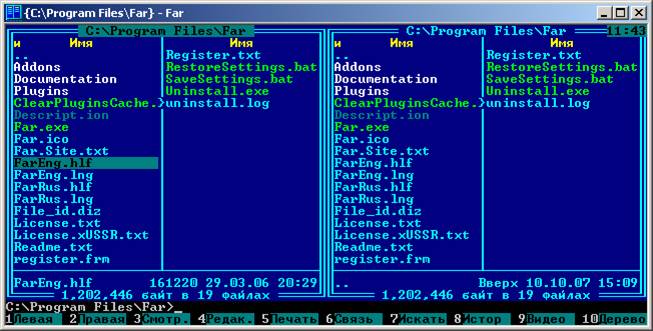
Рисунок 3. — Внешний вид Far Manager.
Основными в программе Far Manager являются две таблицы, называемые левой и правой панелью. Чаще всего в них выводится список файлов и каталогов, хотя может быть отображена и другая информация. Существует несколько различных режимов просмотра списка файлов и каталогов, многие режимы будут рассмотрены в последующем изложении. Одна из панелей, с которой вы работаете в настоящий момент, называется текущей. В текущей панели находится полоса выделения для выбора нужного файла или каталога. На вышеприведенном рисунке текущей является левая панель. Использование двух панелей очень удобно, например, для копирования файлов. При этом в одной панели отображается каталог, где расположены исходные файлы, а в другой – каталог, куда следует поместить копии. Кроме того, две панели удобны для сравнения содержимого различных дисков и каталогов.
В текущей панели с помощью полосы выделения выделяется текущий элемент: файл или каталог. Существует возможность выделить группу файлов и каталогов. Все операции, такие как копирование, удаление, просмотр и прочие, выполняются только с выделенными файлами и каталогами.
В нижней части каждой панели находится сводная строка. В ней отображаются характеристики текущего элемента или суммарные характеристики нескольких выделенных элементов. Наверху экрана находится строка меню.
Под панелями находится командная строка.
Задание 1. Изучите основные элементы среды файлового менеджера FAR.
Методические указания.
Запустите файловый менеджер FAR и разверните его на весь экран (Alt+F4). Если в качестве основного языка выбран английский, для удобства дальнейшей работы сделайте основным языком русский (F9 – Options – Languages – Russian).
Создайте на рабочем диске следующую структуру каталогов (F7):
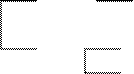 С:\ DOCS INFO
С:\ DOCS INFO
COPY LETTERS
MY_DOCS
Используя панель Дерево папок, убедитесь в том, что структура каталогов создана правильно. Вернитесь к виду панели Средний.
Создайте в каталоге INFO текстовые файлы name.txt и group.txt (Alt+F4). Укажите на текстовый файл и нажмите F4. В первом файле запишите свои имя и фамилию и сохраните его (F2), во втором – название специальности, курс и номер группы (обычно переключение между алфавитами в сеансе MS DOS: правый Ctrl+Shift – русский, левый Ctrl+Shift – латинский).
Допишите в файл name.txt дату своего рождения.
Используя копирование(F5), создайте в каталоге INFO файл info.txt, объединяющий содержимое файлов name.txt и group.txt, просмотрите получившийся файл.
Скопируйте файл info.txt в каталог LETTERS.
Переименуйте файл(F6) info.txt в каталоге LETTERS в файл info1.txt.
Используя выделение (удерживая клавишу Shift), скопируйте файлы name.txt и group.txt в каталог MY_DOCS.
Используя поиск (Alt+F7), найдите на диске С (D или Н): файлы и папки, имена которых начинаются с буквосочетания inf.
Используя поиск, найдите файлы на диске Н, в которых записана Ваша фамилия.
Используя Панель информации, определите, сколько свободного места осталось на диске С (D, H):.
Используя различные режимы сортировки, определите файл с самой поздней датой создания, файл с наибольшим размером. Запишите эту информацию.
Переместите файлы (F6) с расширением txt из каталога MY_DOCS в каталог LETTERS.
Задание 2.Изучите основные приемы работы с файлами в среде файлового менеджера FAR.
Методические указания.
Запустите файловый менеджер FAR и разверните его на весь экран. Выполните нижеприведенные операции.
На рабочем диске завести каталог с именами FF1 и FF2.
В каталоге FF1 создать текстовый файл a.txt и ввести следующий текст "Информация на магнитных дисках хранится в файлах. Файл – это поименованная область на диске или другом машинном носителе".
Скопировать файл a.txt в файл с именем b.txt.
Переименовать файл b.txt в файл с именем с.txt.
Убедиться, что в каталоге FF1 находятся два файла a.txt и с.txt.
Используя команду поиска найдите на диске С: файлы с расширениями .ini, .com, .gif, .doc, .bat, .exe. Скопируйте по 2 файла каждого вида в папку FF2.
Используя фильтр отобразите файлы с расширением .exe и .txt.
Снимите фильтр.
Используя Панель информации, определите, сколько свободного места осталось на диске С:.
Используя различные режимы сортировки, определите файл с самой поздней датой создания, файл с наибольшим размером. Запишите эту информацию.
Установите для файла a.txt дату создания 01.10.2005, используя Главное меню.
Просмотрите режимы панелей Краткий, Средний, Полный, Широкий. Чем они отличаются друг от друга?
Установите в команде Ссылка на папку ассоциацию комбинации правый Ctrl+1 с папкой FF1:\
Проверьте работоспособность ссылки на папку.
Сохраните изменения в параметрах FAR.
Задание 3. Изучите работу с панелями в среде файлового менеджера FAR.
Методические указания.
Запустите файловый менеджер FAR. На левой панели отобразите содержимое диска C:
Установите поочередно режимы отображения левой панели:
1) краткий;
2) детальный;
3) широкий режим.
На правой панели отобразите содержимое диска D. Установите полный режим отображения файлов на этой панели. Сделайте правую панель активной.
Создайте каталог, присвойте ему имя. (имя для каталога – шифр Вашей группы).
В каталоге группы создайте подкаталог RAB. Создайте в каталоге RAB файл network.txt и введите в него следующий тест: " Таблицы перекодировок. Нужны для нормальной работы редактора. Тексты попадаются в разных кодировках, а Far умеет работать со всеми только после определенной настройки."
Просмотрите содержимое файла, меняя кодировку. Скопируйте файл, присвоив ему имя newname.txt Добавьте в файл newname.txt строку с символами "*".
Покиньте редактор с сохранением изменений. Убедитесь в наличии добавленных символов. В каталоге RAB создайте файл symvol.txt (3-4 строки), заполнив его прописными буквами русского и латинского алфавита. Сохраните его и выйдите из редактора. Определите объем памяти, занимаемый им на диске.
Скопируйте 4-5 файлов (произвольных) общим объемом памяти не более 35 Кбайт в каталог RAB. Присвойте файлу symvol.txt статус «скрытый».
Установите режим показа всех «скрытых» файлов (если он не установлен).
Группе файлов каталога RAB (одиночным выделением) назначьте статусы «только для чтения» и «скрытый». Снимите режим отображения "скрытых" файлов (спрятать файлы, имеющие статус "скрытый"). Установите в команде Ссылка на папку ассоциацию комбинации правый Ctrl+1 с папкой RAB:\
Проверьте работоспособность ссылки на папку.
Задание 4.Изучите атрибуты файлов в среде файлового менеджера FAR.
Методические указания.
Создайте на рабочем диске следующую структуру каталогов:
 С:\ ––––– LAB ––––– INFO
С:\ ––––– LAB ––––– INFO
––– GR
Если в качестве основного языка выбран английский, для удобства дальнейшей работы сделайте основным языком русский (F9 – Options – Languages – Russian).
В каталоге INFO следует создать текстовый файл a.txt и ввести Вашу фамилию, имя, отчество. Скопировать файл a.txt в файл с именем b.txt. Переименовать файл b.txt в файл с именем с.txt.Убедиться, что в каталоге INFO находятся два файла a.txt и с.txt. Определить какой объем занимают все файлы в папке INFO/
В каталоге GR создать текстовый файл num.txt и ввести шифр Вашей группы.
Присвойте файлу num.txt статус «скрытый».
Установите режим показа всех «скрытых» файлов (если он не установлен).
Снимите режим отображения "скрытых" файлов (спрятать файлы, имеющие статус "скрытый"). Вызовите окно "История смены папок". Вызовите окно "История просмотра и редактирования". Определите, сколько свободного места осталось на диске С.Используя различные режимы сортировки, определите файл с самой поздней датой создания, файл с наибольшим размером. Запишите эту информацию.
Установите для файла a.txt дату создания 01.10.2005, используя Главное меню.
Просмотрите режимы панелей Краткий, Средний, Полный, Широкий. Определите, чем они отличаются друг от друга.
Отобразите полосу прокрутки. Установите стандартную цветовую гамму FAR. Измените стандартные цвет рамки панели. Сохраните изменения в параметрах FAR.
Задание 5.Отработка операций по агрегированию и группировки файлов в среде файлового менеджера FAR.
Методические указания.
Запустите FAR. На левой панели следует показать полный формат файлов и отсортировать по расширению, На правой панели– краткий формат и отсортировать по имени. В корневом каталоге диска D: создать каталог USER.
В каталоге USER создать три каталога DIG. В каталоге \USER\DIG создать каталог MAX. В этом каталоге (MAX) создать текстовый файл T.TXT и скопировать его в каталог USER, переименовав на T.DOC. Просмотрите содержимое файла T.TXT, меняя кодировку. Присвойте файлу t.txt статус «скрытый». Снимите режим отображения "скрытых" файлов (спрятать файлы, имеющие статус "скрытый"). Используя возможности FAR, осуществите на диске C: поиск файлов с расширением *.EXE. В каталог USER\DIG следует скопировать из каталогов на жестком диске 2 файла *.EXE. Используя возможности FAR, осуществите на диске C: поиск файлов с расширением *.COM. В каталог USER\DIG следует скопировать из каталогов на жестком диске 2 файла *.COM. Используя возможности FAR, осуществите на диске C: поиск файлов с расширением *.ВАТ.
В каталог USER\DIG следует скопировать из каталогов на жестком диске 2 файла *.BAT.
Определить объем каталога DIG. Заархивируйте каталог DIG (Shift+F1) . При извлечении файлов из архива (Shift+F2) определите, сколько свободного места осталось на диске С. Используя различные режимы сортировки, определите файл с самой поздней датой создания, файл с наибольшим размером. Запишите эту информацию. Выйдите из Far Manager (F10).
Задания для самостоятельной работы
1. Используя файловый менеджер FAR создайте на рабочем диске следующую структуру каталогов:
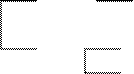 С:\ DOCS DATA
С:\ DOCS DATA
COPY LIBRARY
DOCUMENTS
2. Используя файловый менеджер FAR создайте на рабочем столе каталог INFO. В нем (каталоге INFO) создайте текстовые файлы name.txt и group.txt. В первом файле запишите свои имя и фамилию, во втором – название специальности, курс и номер группы.
3. Используя файловый менеджер FAR создайте на диске A текстовый файл с именем text.txt. Переименуйте файл text.txt в info1.txt.
4. Запустите FAR . Создайте на рабочем столе два текстовых файла name.txt и group.txt. Используя выделение, скопируйте файлы на диск A.
5. Используя FAR на рабочем диске завести каталог с именами G1 и G2.
В каталоге G1 создать текстовый файл name.txt.В нем вписать свои данные: ФИО, номер группы.
6. Создайте папку FILE. Используя команду поиска найдите на диске С файлы с расширениями .jpg, .tif, .txt. Скопируйте по 2 файла каждого вида в папку FILE.
7. Используя команду поиска найдите на диске С файлы с расширениями .doc .zip, .rar, .bmp, .avi. Используя фильтр отобразите файлы с расширением .zip и .rar.
8. На диске С создайте папку DATA. В папке DATA создайте текстовый файл info.txt, запишите в нем следующую информацию: Фамилия Имя Отчество, номер группы, шифр специальности. Определите размер файла info.txt.Переименуйте файл в info.doc.
9. Используя команду поиска найдите на диске С файлы с расширениями .doc. Используя различные режимы сортировки, определите файл с самой поздней датой создания, файл с наибольшим размером.
10. Создайте файл data.txt, используя Главное меню установите дату создания 01.10.2005.
11. На правой панели отобразите содержимое диска C.Установите детальный режим отображения левой панели. На правой панели отобразите содержимое диска D.Установите полный режим отображения файлов на этой панели.
В правой панели (на диске С) создайте каталог, присвойте ему имя. (имя для
каталога – номер зачетной книжки).
12. Создайте на диске С каталог COPY. Скопируйте 4-5 файлов (произвольных) общим объемом памяти не более 60 Кбайт в данный каталог (COPY).
13. Создайте на диске Cфайл symvol.txt. присвойте этому файлу статус «скрытый». Установите режим показа всех «скрытых» файлов.
14. Создайте на диске С каталог COPY. В данном каталоге создайте следующие файлы: a1.txt, a2.txt, a3.txt, a4.txt. Группе файлов каталога COPY (одиночным выделением) назначьте статусы «только для чтения» и «скрытый». Снимите режим отображения "скрытых" файлов (спрятать файлы, имеющие статус "скрытый").
15. Создайте каталог INFO , в нем создайте текстовый файл b1.txt и введите Вашу фамилию, имя, отчество. Присвойте файлу b1.txtстатус «скрытый». Установите режим показа всех «скрытых» файлов (если он не установлен).
16. Вызовите окно "История смены папок". Вызовите окно "История просмотра и редактирования". Определите, сколько свободного места осталось на диске С.
17. Используя различные режимы сортировки, определите файл с самой поздней датой создания, файл с наибольшим размером. Запишите эту информацию в текстовый файл с названием size.txt.
18. На левой панели показать полный формат файлов и отсортировать по расширению, На правой панели краткий формат и отсортировать по имени.
19. В корневом каталоге диска D: создать каталог USER. В каталоге USER создать каталог DIG. В этом каталоге (DIG) создать текстовый файл T.TXT и переименовать на T.DOC.
20. Используя возможности FAR, осуществите на диске C: поиск файлов с расширением *.EXE. Используя различные режимы сортировки, определите файл с самой ранней датой создания, файл с наименьшим размером.
21. Используя возможности FAR, осуществите на диске C: поиск файлов с расширением *.COM. Используя различные режимы сортировки, определите файл с самой поздней датой создания, файл с наибольшим размером.
22. Создайте папку Image. Используя возможности FAR, осуществите на диске C: поиск файлов с расширением *.jpg. Скопируйте 5 различных файлов в папку Image.Определите размер папки.
23. Открыть справку по разделу «Меню пользователя»
24.Создать на диске Скаталог Data.Переместить каталог на диск А.Переименовать каталог Data в Info.
25. Создайте каталог INFO , в нем создайте текстовый файл b1.txt и введите Вашу фамилию, имя, отчество. Заархивируйте каталог INFO. Извлеките из архива.
Контрольные вопросы.
1. Для чего служит Far Manager?
2. Просмотрите режимы панелей Краткий, Средний, Полный, Широкий. Чем они отличаются друг от друга?
3. Как сменить текущий каталог?
4. Как сменить текущий диск?
5. При нажатии на какую клавишу произойдет переход в строку меню?
6. Каким сочетанием клавиш можно выделить все файлы в каталоге?
7. При нажатии на какую клавишу произойдет копирование?
8. При нажатии на какую клавишу произойдет перемещение?
9. При нажатии на какую клавишу произойдет удаление?
10. Как отредактировать текстовый файл в окне FAR?
11. Как скрыть или показать панель Far Manager?
12. Как перейти из одной панели Far Manager в другую?
13. Как определить, работаете вы в настоящий момент с меню или оно просто присутствует на экране?
14. Как вызвать справку о Far Manager?
15. Как добавить файл в архив?
16. Как извлечь файл из архива?